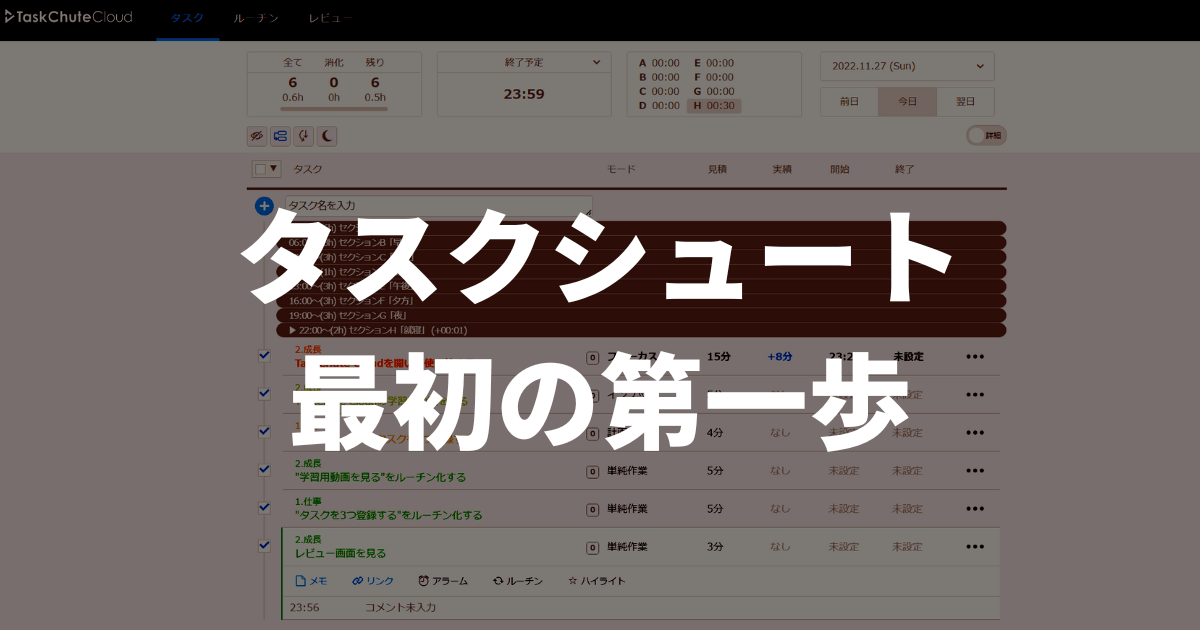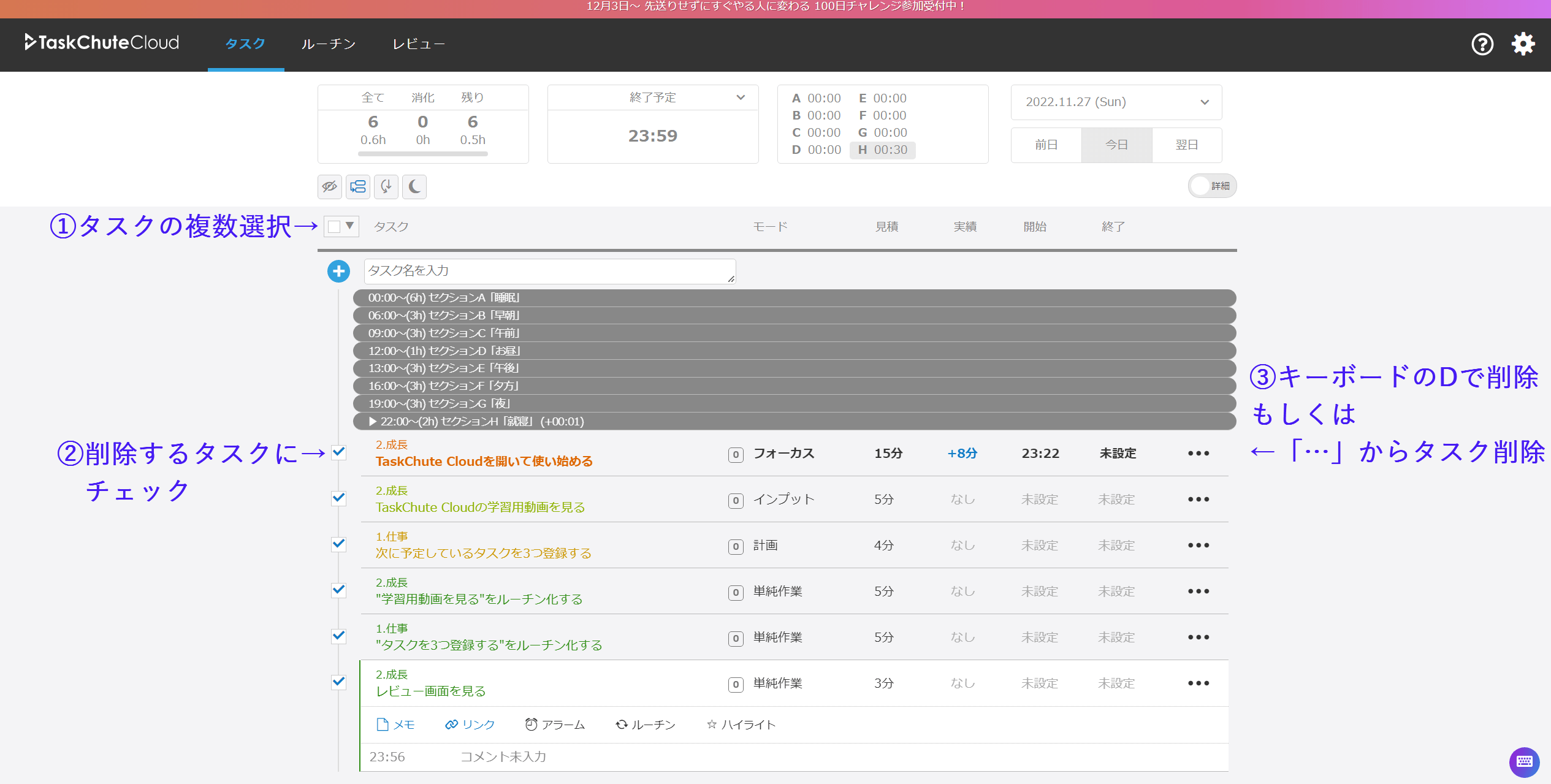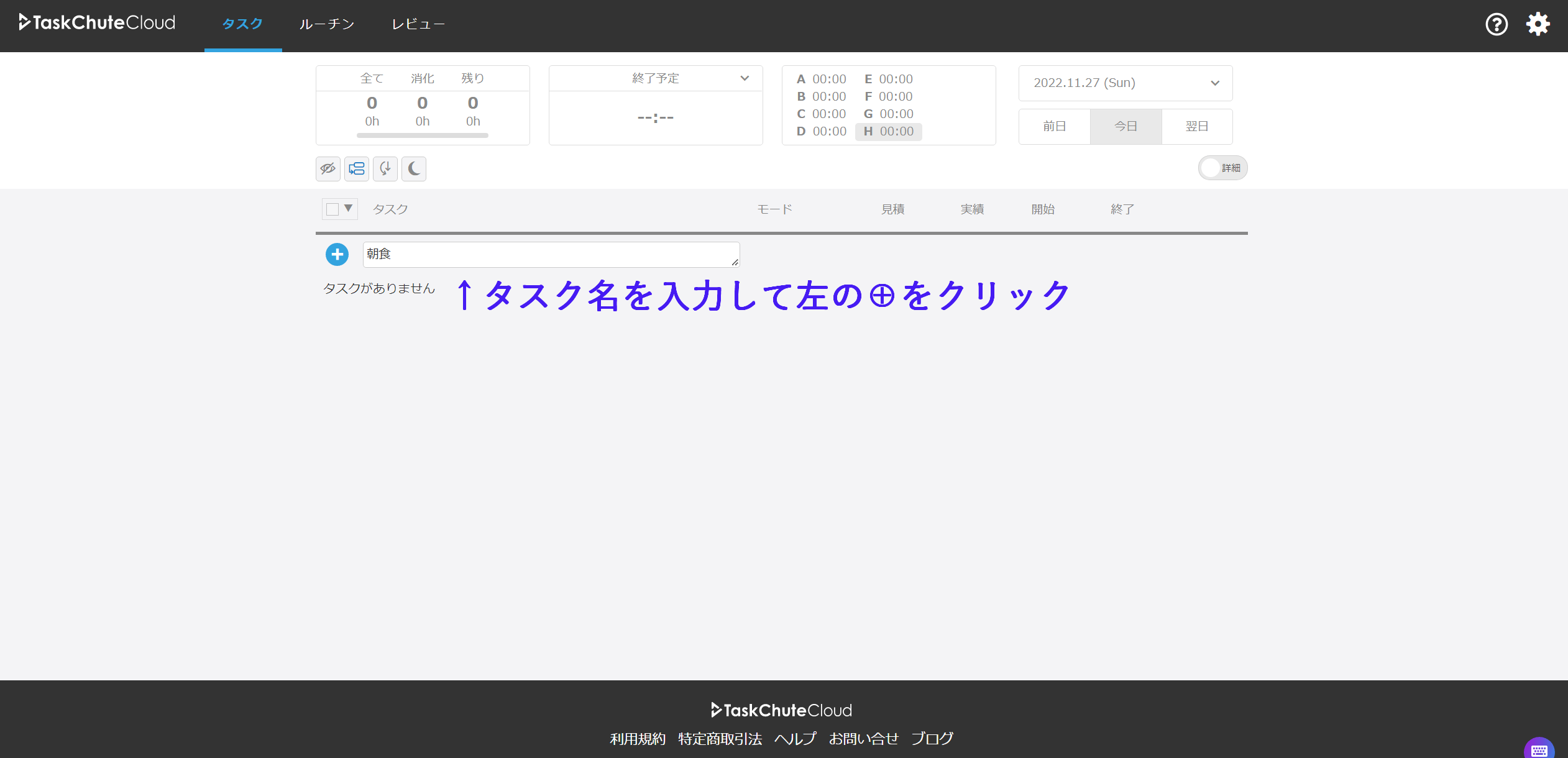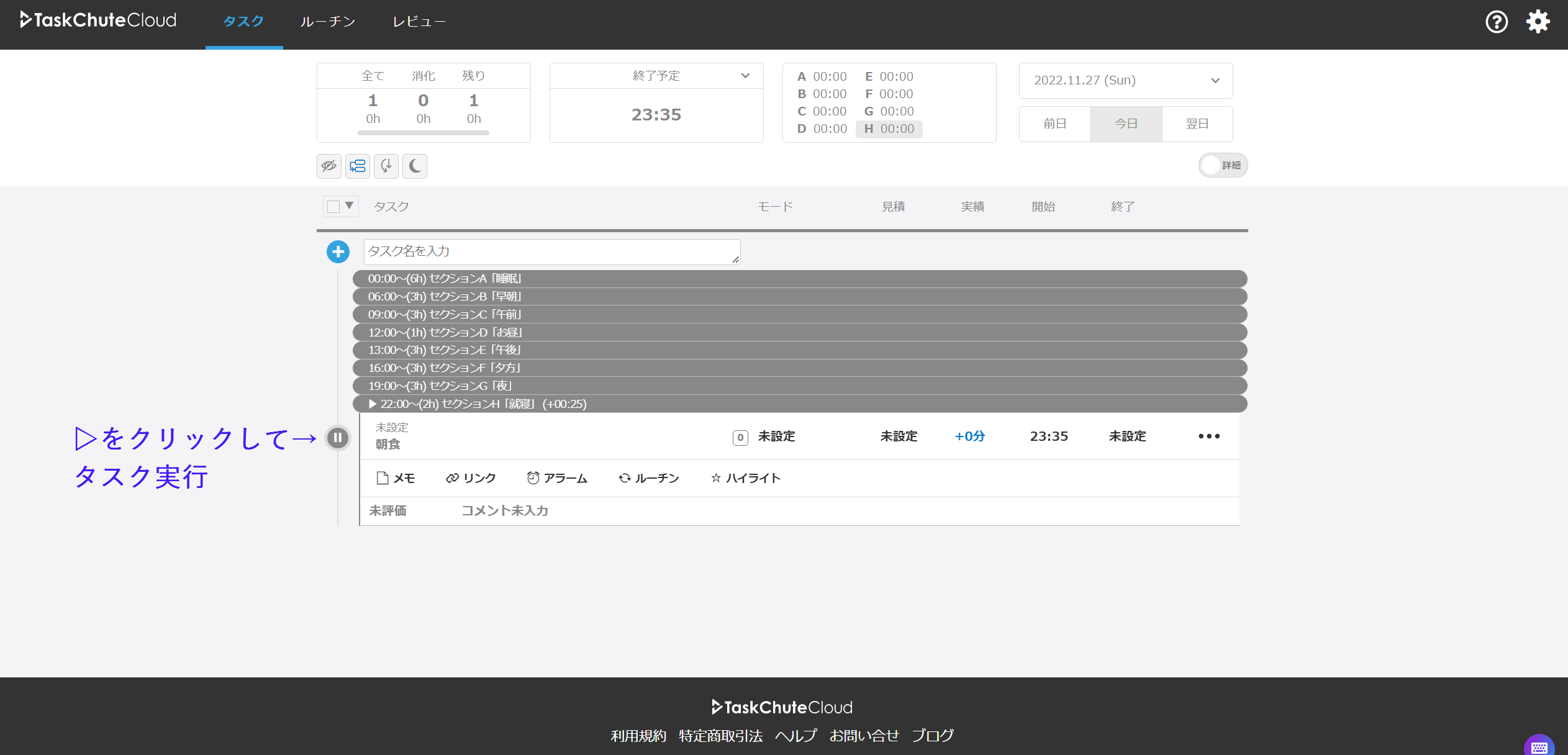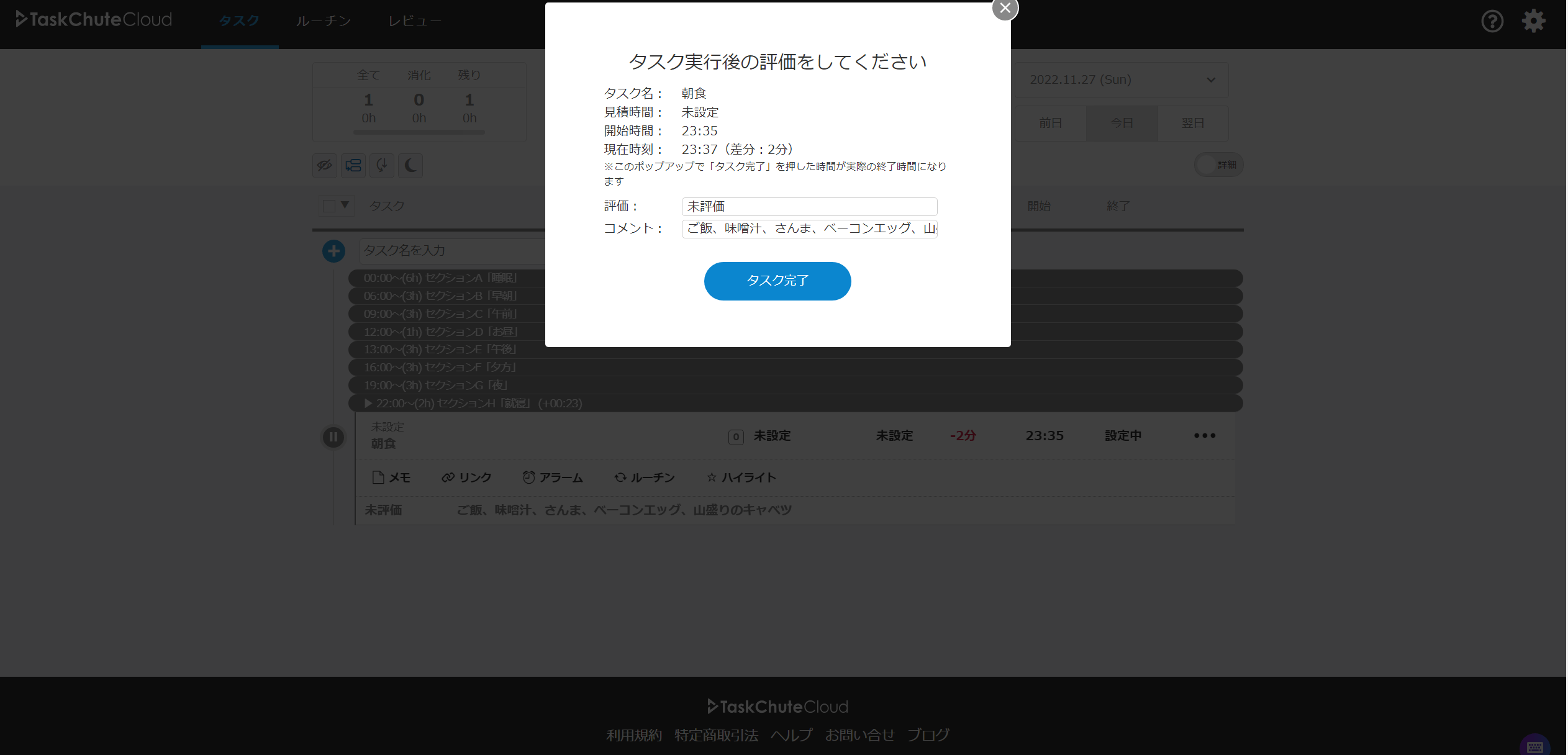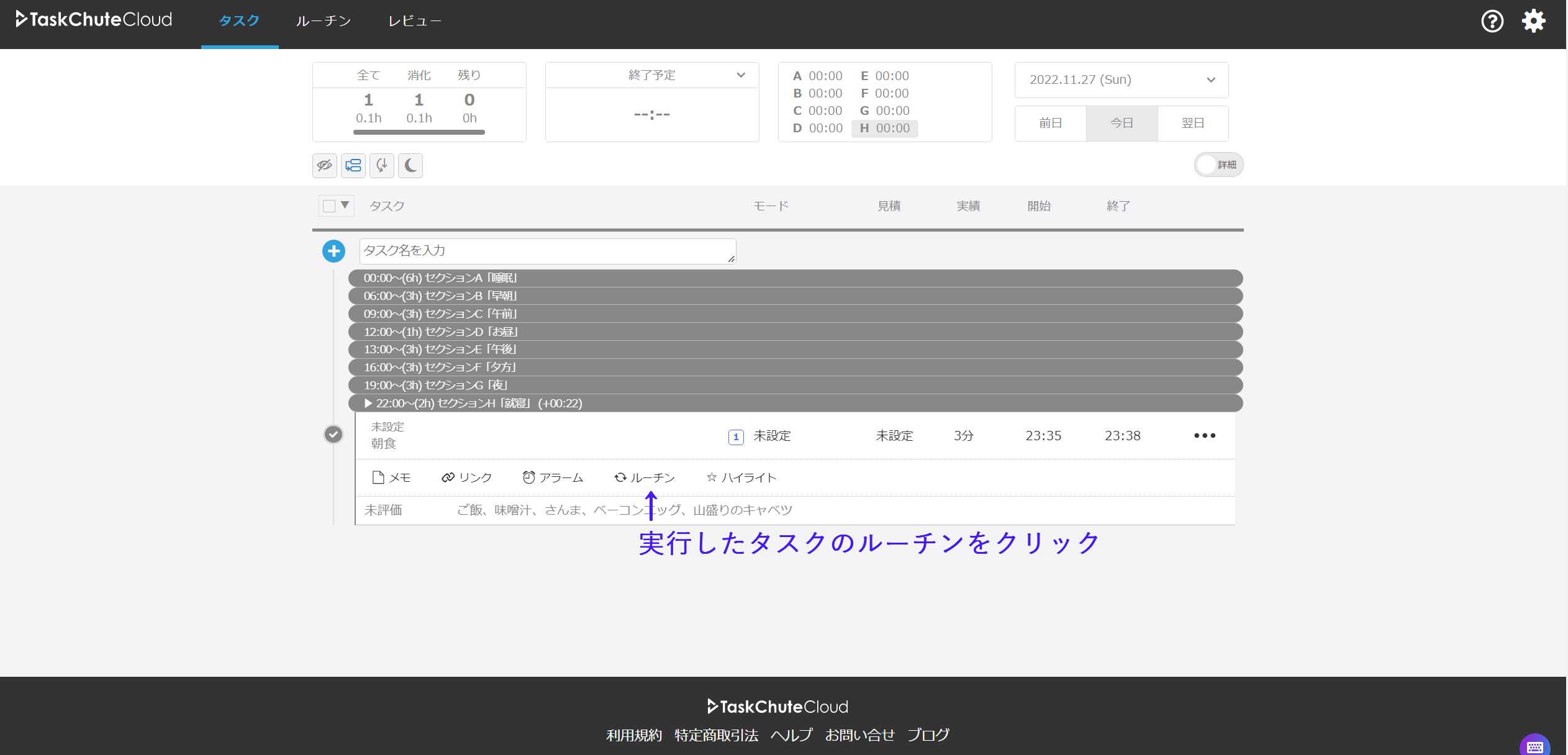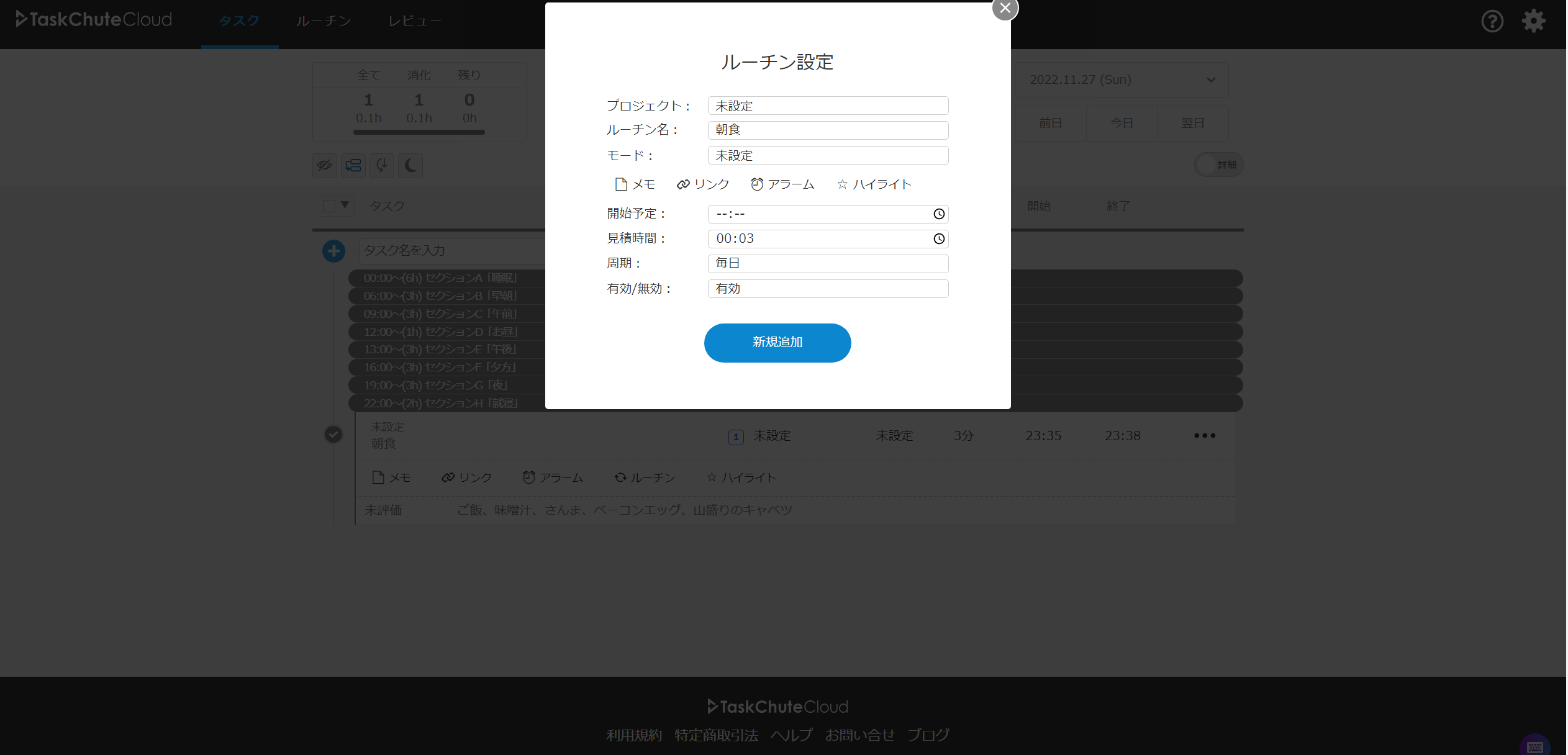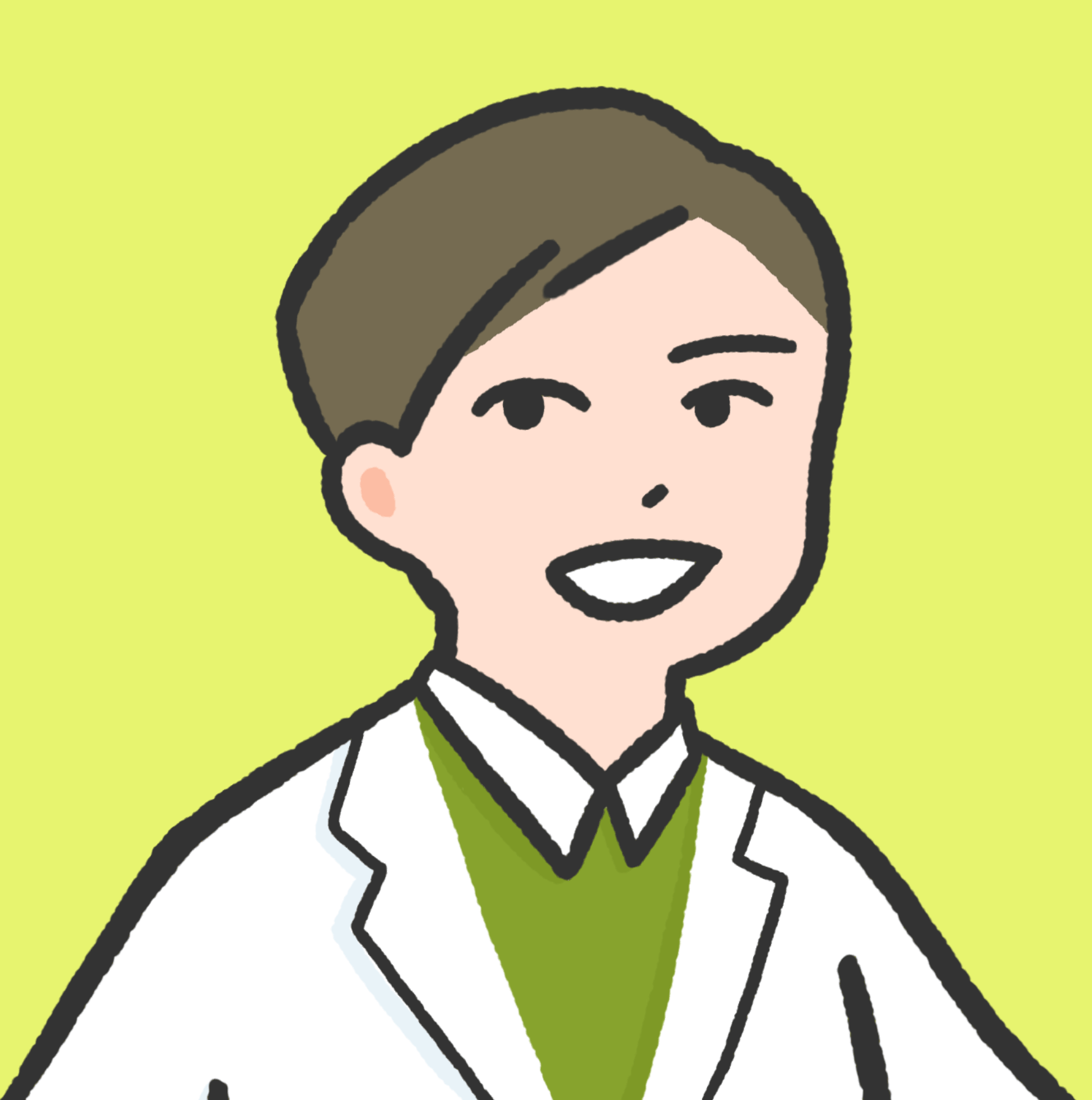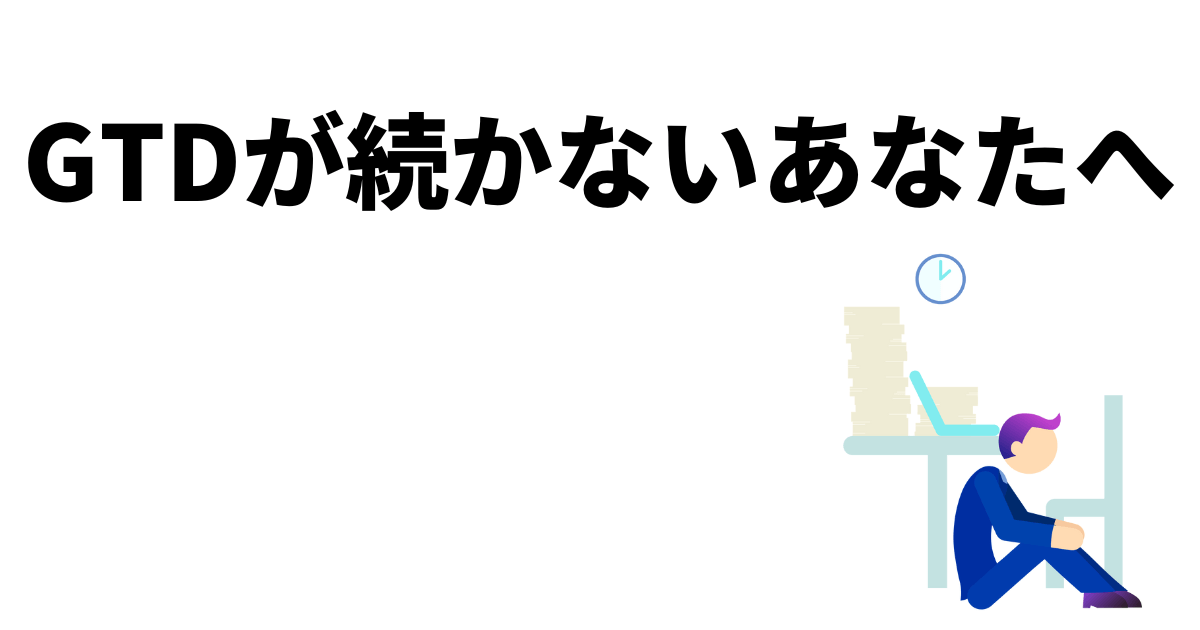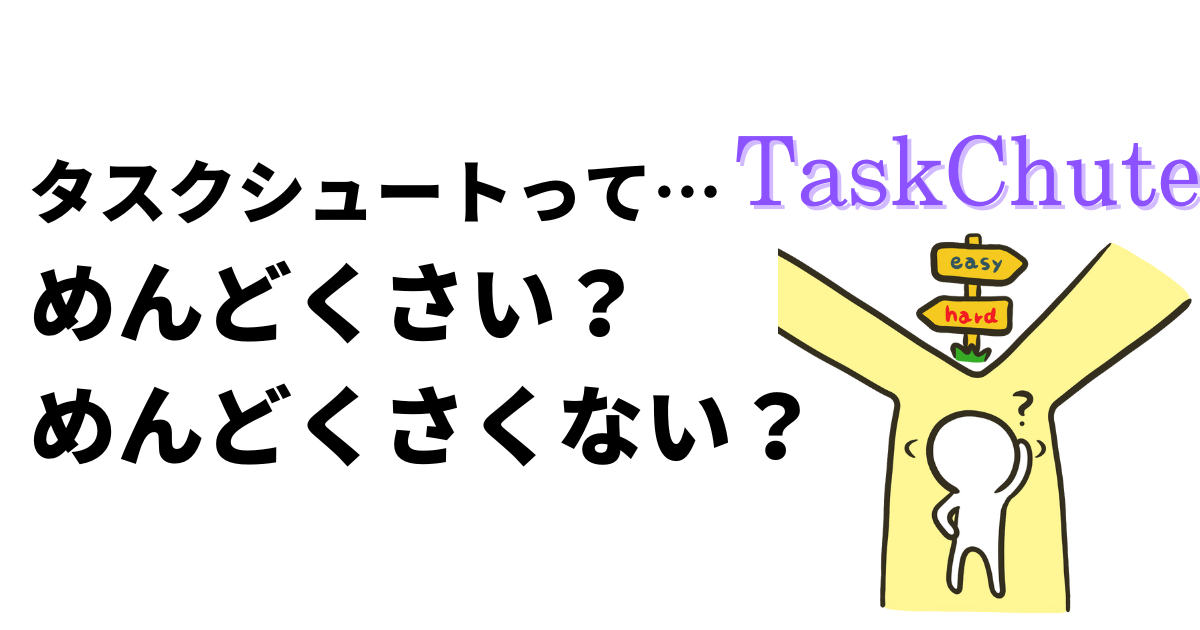タスクシュートを使用し始めた方は、最初にまっさらなタスクリスト(もしくはサンプルタスクだけが少数登録されたタスクリスト)を目にすることになります。
いきなりこの状況から始まるので、そこからどうしていいかわからず途方に暮れてしまう方もいるのではないでしょうか。
この記事では、タスクシュートの最初の一歩の踏み出し方を解説します。
タスクシュートの本当に最初の一歩、今から使い始めるという方向けです。
最初にすることは「タスクを1つ登録して実行」
最初に行うべきことはタスクを1つ登録して実行することです。
当たり前だと思いますか?しかしこれが大切です。
最初にすべきなのは初期設定や1日のタスクリストを作ることではありません。
一つのタスクを登録してそれを実行する。それだけでいいのです。
最初はとにかく、今から行う目の前のタスクを登録してすぐに実行してください。
いきなり1日のタスクリストを一気に作成したり、やりたいタスクを未来のタスクとして登録したり、初期設定を細かく行ったりすると挫折しやすくなります。
まずは初期設定なども一切せずに、一つの目の前のタスクを登録して実行します。
初心者が登録すべきタスクとは?
本来であれば、タスクシュートに登録すべきタスク、登録すべきでないタスクなどは特にありません。
ですが初心者であれば、これから継続したい!と考えるような勉強や筋トレなどの立派なタスクではなく、食事など毎日当たり前に実行しているタスクから始めるべきです。
実行したタスクで毎日の生活を描き出していくイメージです。
いきなり習慣になっていないタスクを登録すると、そのタスクの継続に挫折した時に、一緒にタスクシュートも挫折しやすくなります。
仕事のタスク管理を目的としている場合でも、まずは食事などの既に習慣になっているタスクを優先的に登録→実行するのがオススメです。
最初に登録するならオススメは朝食です。朝食が毎日の食事の中でも一番イレギュラーが起こりにくいからです。
朝食に限らず、習慣化を行う場合は朝がオススメです。遅い時間になればなるほど日中の様々なイレギュラーの影響により、習慣化はしにくくなります。
もちろん朝が難しければ無理に朝食にする必要はありません。その後でもいいので、できるだけ1日の内で早い時間帯に、続けやすいタスクを登録しましょう。
実際のタスクシュートの使い方
タスク登録→実行の方法
TaskChute Cloudを例に、実際のタスク登録方法を画像付きで紹介します。
なお、以下の画像のように初期設定のタスクが既に登録されている場合は、すべてのタスクを削除するとこの先の画像と同じになります。
まずはタスク名を入力、⊕をクリックしてタスクを登録します。
タスクを登録したら実行します。
タスクを完了したら、タスク開始した時と同じマークをクリックして時間計測を停止します。
時間計測を停止すると、以下のような評価画面になります。
評価は未設定でも構いません。むしろ始めのうちは評価無し(未評価)を推奨します。
コメントは何か感じたことや覚書などを残します。食事のメニューなどを残すのもいいでしょうし、何もなければコメントを残さなくて大丈夫です。
無理に記録を残そうとしても挫折しやすくなるので、タスクシュートが習慣になるまで何も評価やコメントを残さないというのは、実はかなり有効な方法です。
評価やコメントを試すのはタスクシュートが習慣になってからでも遅くはありません。
実行したタスクをルーチンタスク化する
第一歩と言いながらもう一段階あるのをお許しください。
とはいえ後は簡単です。実行したタスクをルーチンタスクにするだけです。
しかしこのルーチンタスク化が一番大事です。これができて初めて、一歩を踏み出したと言えます。ここまではまだ半歩です。
ルーチンタスクにすることで、翌日以降にもタスクが自動的にタスクリストに登録されるようになります。
このルーチンタスクで一日のタスクリストを埋めていくのが目標です。
ルーチンタスク登録方法
実際のルーチンタスク登録方法を画像付きで紹介します。
実行したタスクの「ルーチン」をクリックします。
ルーチン登録画面が開きます。
最初のうちは細かな設定は不要です。プロジェクトもモードも開始予定も無視していいです。メモもリンクもアラームもハイライトも最初は無視していいです。
後から必要になったら使いましょう。
最初はとにかく工程を減らすべきです。徹底的に楽に使うことが挫折しないためには大切です。
見積もり時間は実行時間そのままで良いです。いつもより長く時間が掛かっていたりしても後から修正出来るので気にしなくていいです。
周期は毎日実行することなら毎日、週一回などであれば該当する周期を選択します。
ここでも最初は毎日実行するタスクを登録した方がタスクシュートを習慣化はしやすいです。最初に朝食をオススメしたのはこのためです。
なお、ルーチンタスクの登録は画面上部の「ルーチン」からも行えます。こちらではルーチンタスクの並び替えなども可能です。
タスクを登録→実行→ルーチンタスク化を繰り返す
ここまで来たら完璧です!
あなたはいま、タスクシュートマスターへの第一歩を踏み出しました!
ここまでに行った、タスクを登録→実行→ルーチンタスク化というプロセスがタスクシュートの基本です。
これを繰り返していくことで、あなたの時間の使い方はみるみるうちに改善していくでしょう。
ルーチンタスク登録の注意点
2点だけルーチンタスク登録に関する注意点をお伝えします。
注意点
①大量のルーチンタスクを一気に登録しないでください
②ルーチンタスクは必ず実行したタスクを登録してください
まず注意点①について、大量のルーチンタスクを一気に登録しないでください。
一気に大量のルーチンタスクを作成すると、翌日のタスクリストもそれだけ大量のタスクで溢れます。
しかし昨日は大量のタスクをこなせても、今日は殆ど出来ないということは頻繁に起こります。
タスクシュートに慣れていないうちにタスクリストを大量のタスクで溢れさせてしまうと挫折一直線です。
そのため、慣れないうちは一日1個のタスクを登録するだけでも良いです。極少数からルーチンタスクの追加を行っていきましょう。
次に注意点②について。
ルーチンタスクは必ず実行済みのタスクから作成してください。
よくある失敗が、「これから習慣化したい、まだ未実行のタスクをルーチンタスクに登録する」です。
ルーチンタスクに登録しただけで習慣化できるように感じてしまうかもしれませんが、残念ながらそんなことはありません。
実行していないタスクをルーチンタスクに登録するということは、自分の想定や理想からタスクリストを作ることと同じです。
特に自分の想定というのは、理想が高くなりがちです。そのため実行不可能なタイミングでルーチンタスクが登録されてしまいます。
そしてその結果、実際に翌日になってもルーチンタスクに手を付けられず、そのまま挫折。そしてタスクシュートも挫折するという事態が起こります。
この2点は必ず守ってください。とにかく挫折しやすくなってしまうからです。
この注意点の詳細は以下の記事にもまとめています。
-
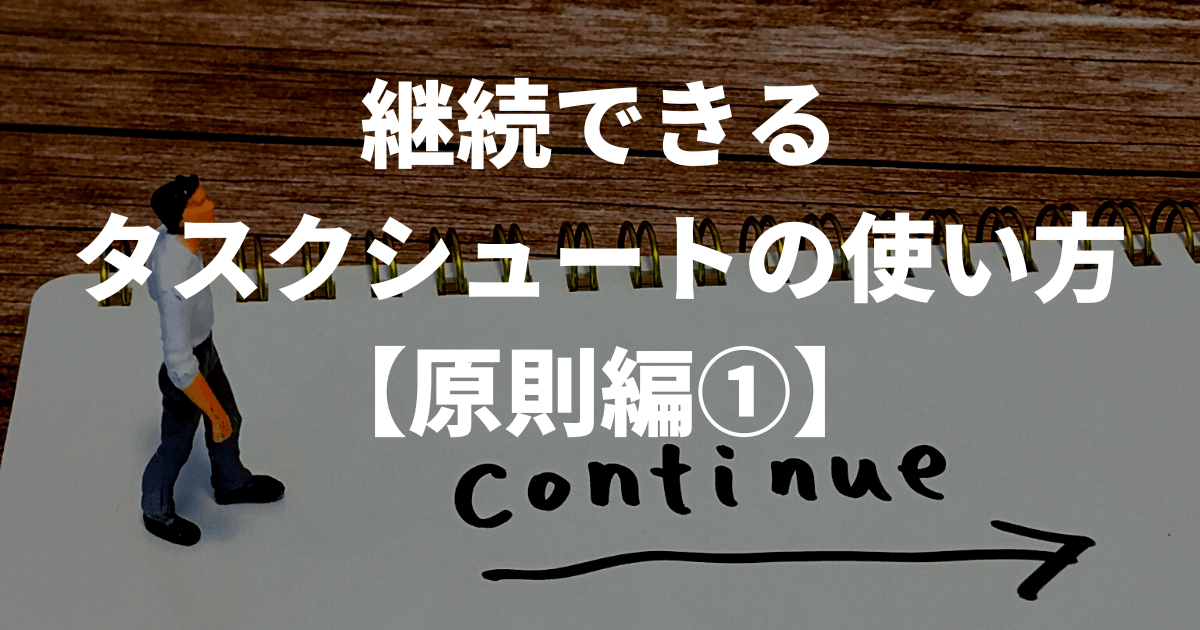
-
タスクシュートを継続するための5原則【前編】
続きを見る
最初はとにかくスモールステップから
本記事では、タスクシュートの最初の一歩として、タスクの登録→実行→ルーチンタスク化という流れを紹介しました。
難しくはなかったと思います。この容易さが継続の為には大切です。
なお、今回の方法は一例です。
自分なりのやりやすい方法が見つかったらどんどん方法を変えて構いません。
例えば、ルーチンタスクへの登録は必ずタスク実行後にすぐ行わなければいけない訳ではありません。タスク実行後に時間が取れないこともあるでしょう。
私は毎日1分だけ前日のタスクリストを振り返り、ルーチン化した方が良いタスクがあったら別途数分の時間を取ってルーチン化することにしています。このような方法でも大丈夫です。
それでも週に1回、一週間分のタスクをまとめてルーチン化するといった方法は辞めましょう。注意点①に該当しますので、挫折しやすくなってしまいます。
少しずつルーチン化を繰り返すのが、結局は上達の一番の近道です。
この記事を読んだ方がタスクシュートを継続できるようになってくれたら嬉しいです。
本記事は以上です。ありがとうございました。